怎么更改视频的格式?整理了三个有效转换方法(经典收藏级)
- 来源: 金舟软件
- 作者:Lyan
- 时间:2025-03-06 18:05:36

金舟视频格式转换器
-
官方正版
-
纯净安全
-
软件评分:
怎么更改视频的格式?如果您想更改视频的格式,有几种方法可供选择。一种方法是使用视频转换软件,这些软件可以将视频从一种格式转换为另一种格式。还有就是一些在线网站可以转换格式,只需要上传视频就可以转换了。
以下是整理好的关于怎么更改视频格式的方法,看看你会更喜欢哪种呢?
方法一:使用金舟视频格式转换器
演示机型:HUAWEI MateBook X Pro
系统版本:Windows 11 19042.1526
软件版本:金舟视频格式转换器V4.0.6
更改视频格式的操作步骤:
Step1、软件首页找到“视频格式转换”功能选项。
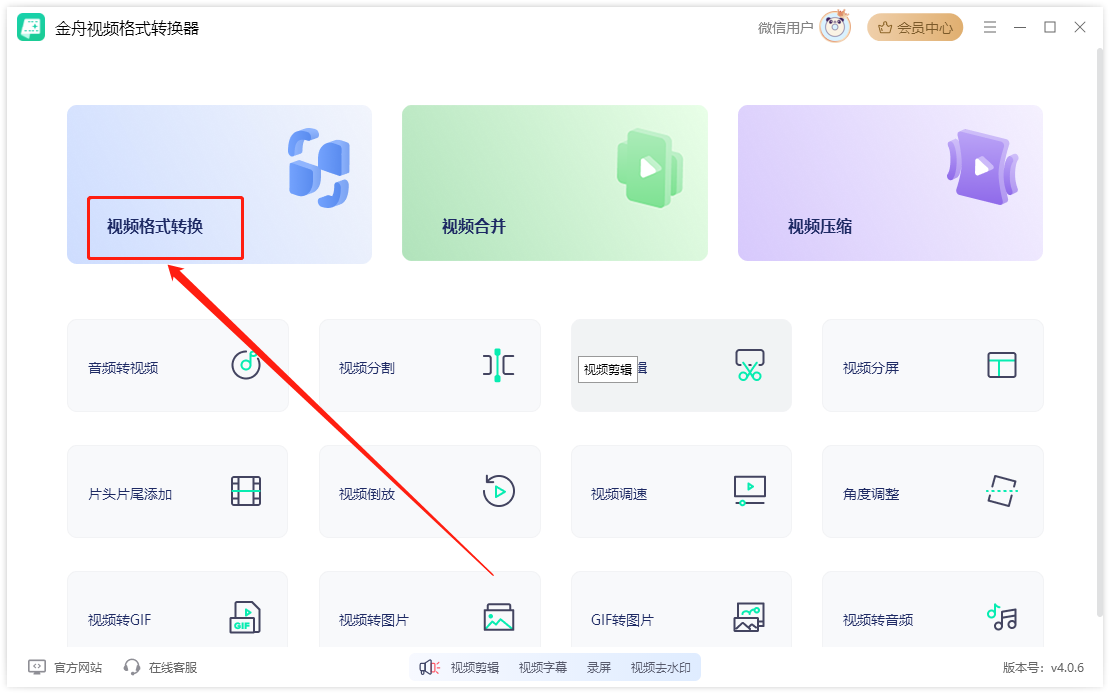
Step2、将电脑本地视频批量导入进来。
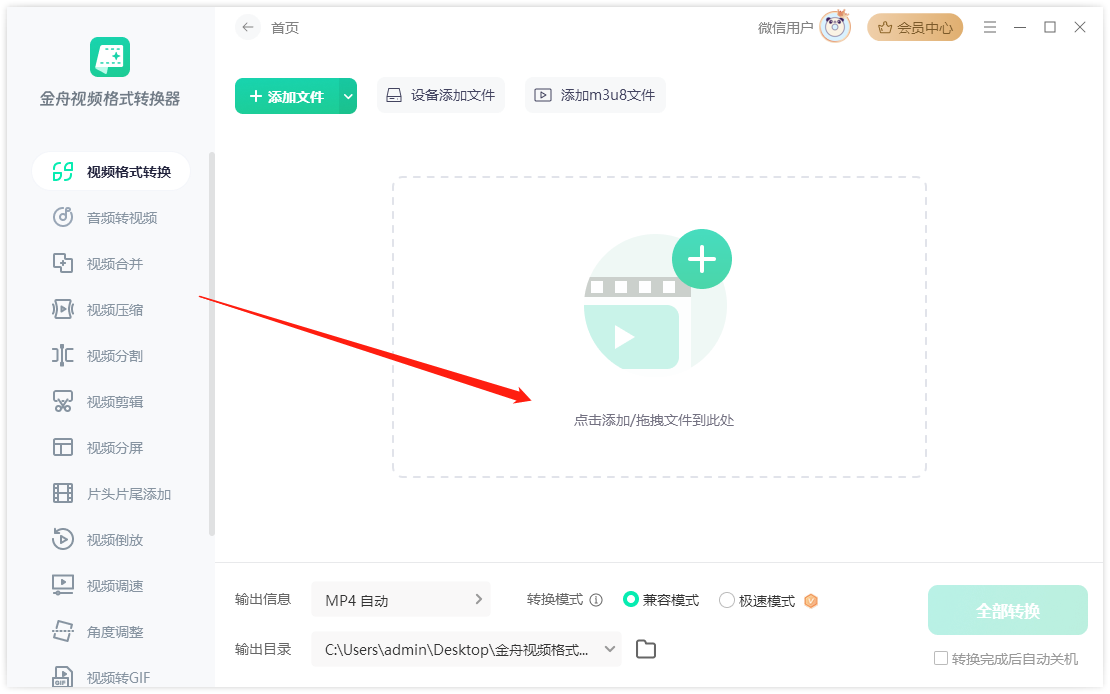
Step3、输出信息中可以更改视频格式,默认的是mp4格式。
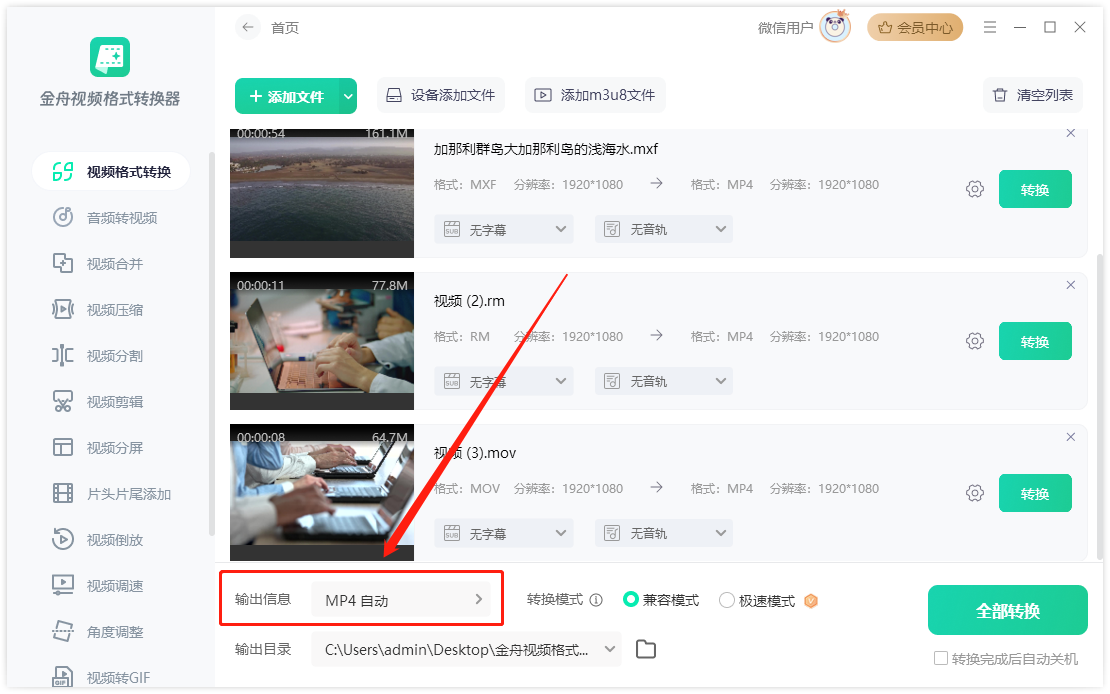
Step4、点击“全部转换”可批量将视频转换成同一个格式,也可以单独给文件转成不同的视频格式。
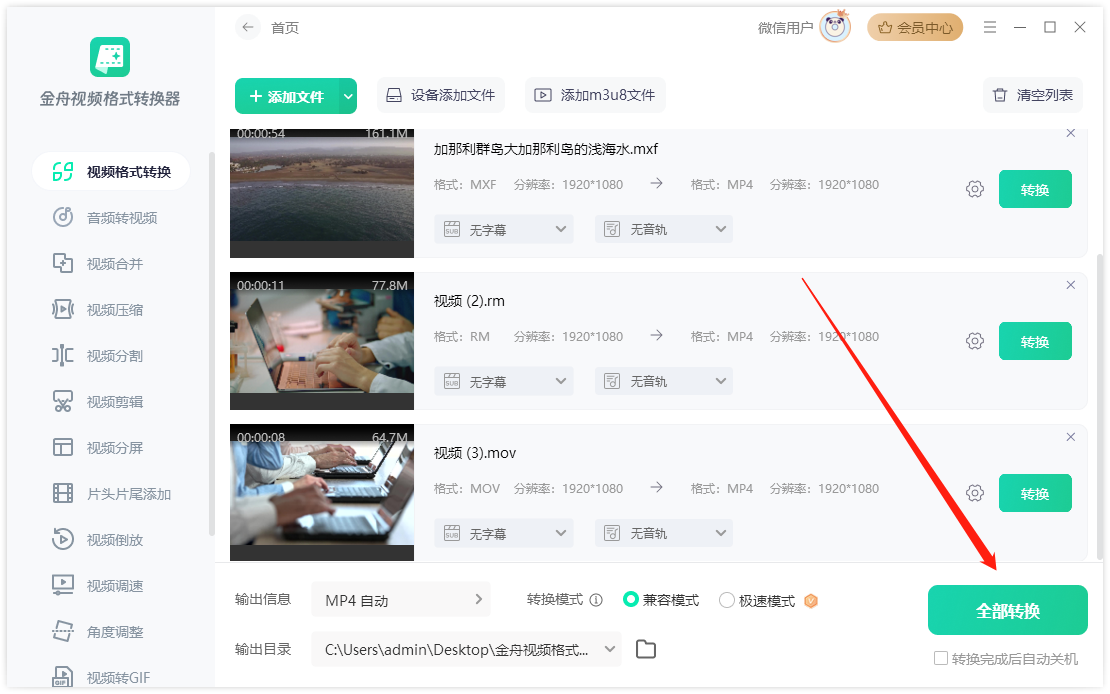
Step5、完成后,可以直接打开转出来的视频文件啦!
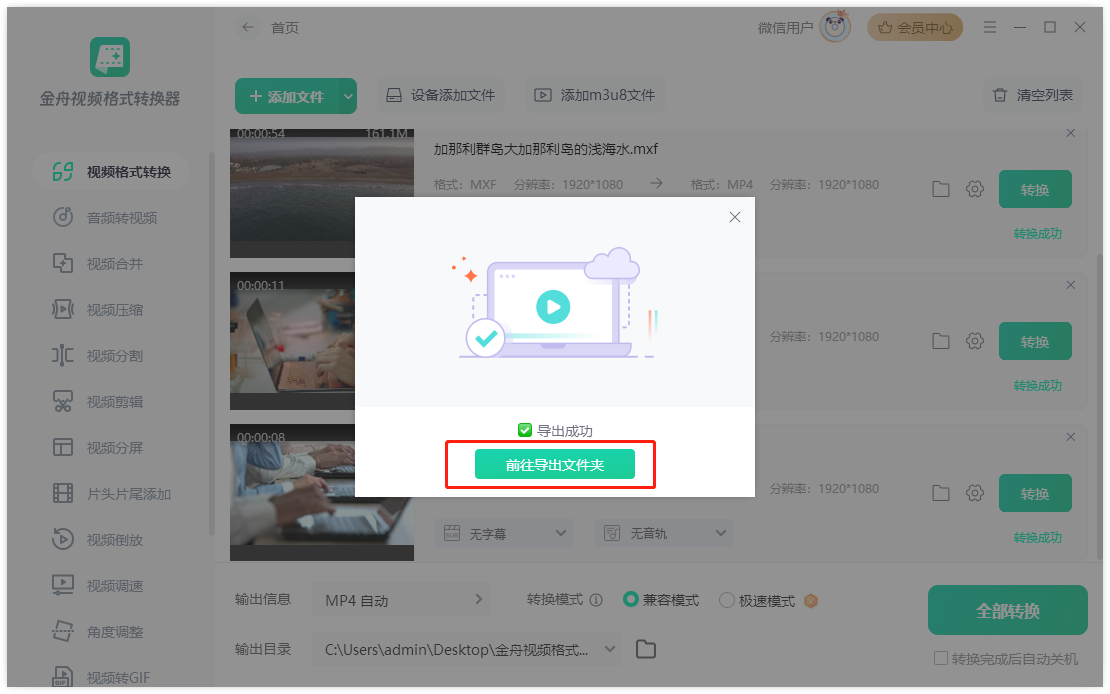
方法二:使用Aconvert在线工具
演示机型:HUAWEI MateBook X Pro
系统版本:Windows 11 19042.1526
软件版本:Google Chrome109.0.5414.120
更改视频格式的操作步骤:
第一步、浏览器打开网站,根据需要依次点击“视频”-“转换”选项。
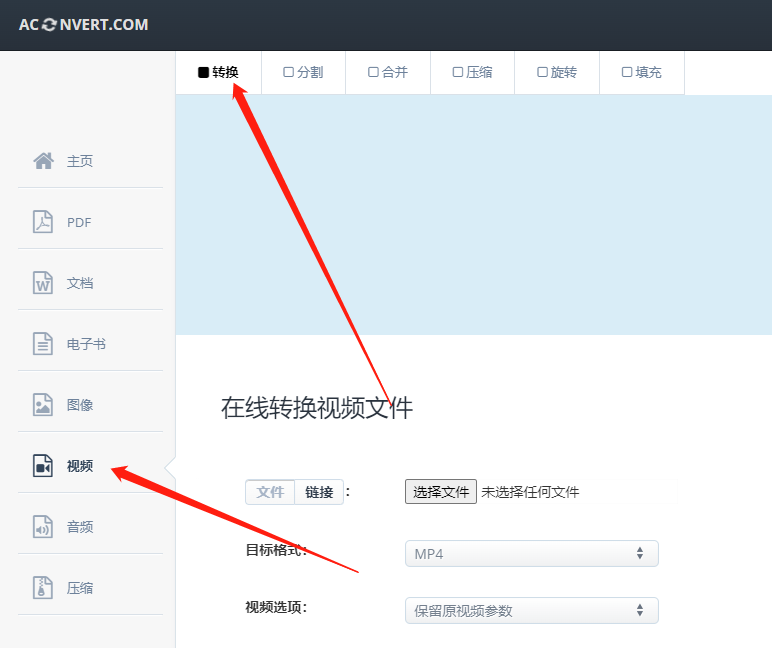
第二步、点击“选择文件”,将需要转换格式的视频文件导入进来,一次只能导入一个哦。
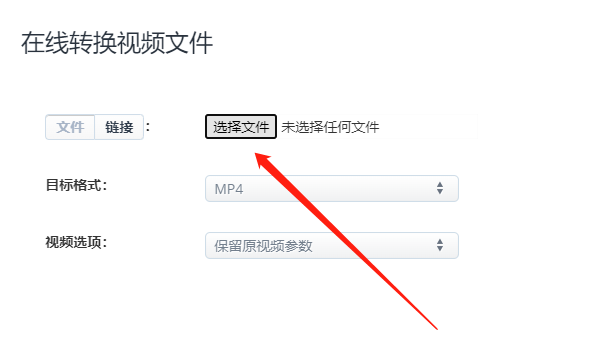
第三步、目标格式就是转出来的格式,选择mp4格式即可,最后点击“开始转换”。完成后,再将转出来的视频下载到电脑本地就可以了。
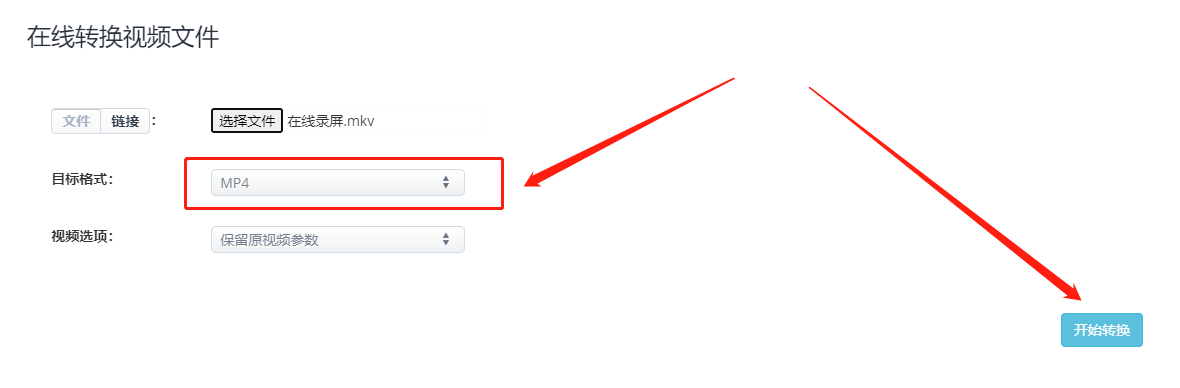
方法三:使用Zamzar在线工具转换
演示机型:HUAWEI MateBook X Pro
系统版本:Windows 11 19042.1526
软件版本:Google Chrome109.0.5414.120
更改视频格式的操作步骤:
第一步、浏览器进入该网站,点击上传文件,将视频文件上传进来。
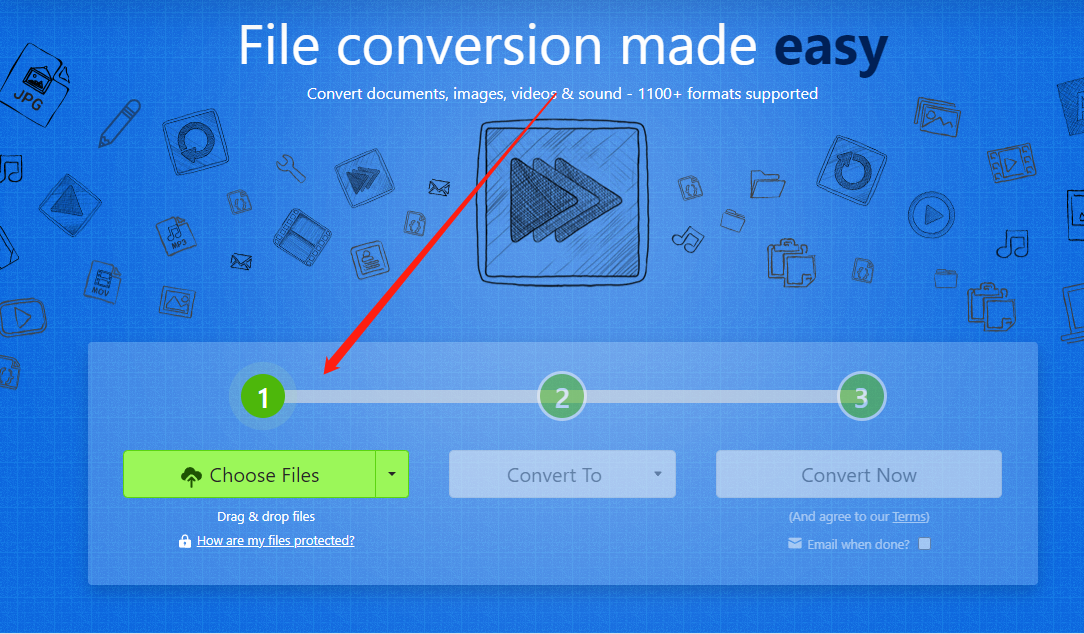
第二步、点击Convert To选项,选择需要转换的格式,例如mp4格式。
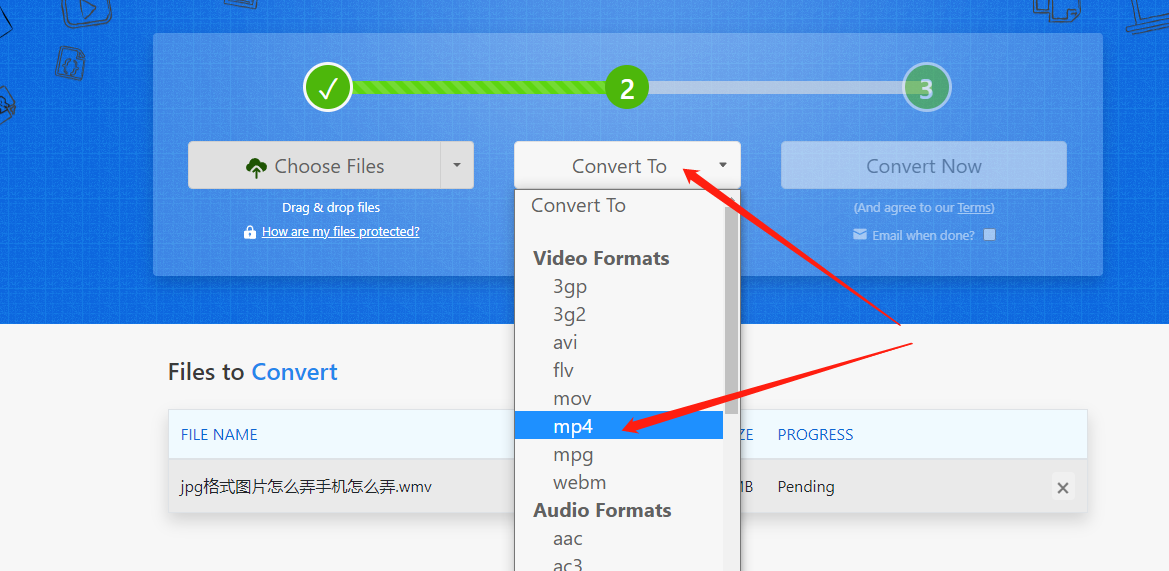
第三步、稍微等待一小会,视频转换完成后,点击以下按钮下载就可以了。
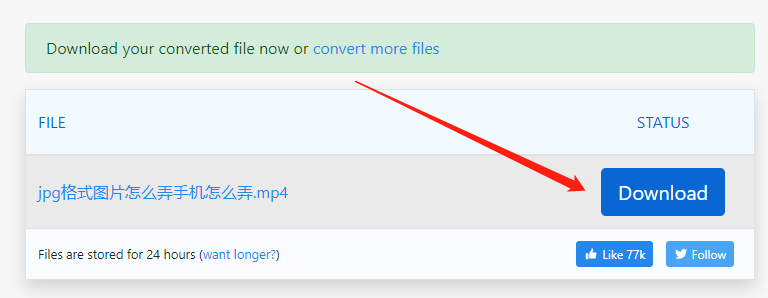
最后,一些视频播放器也提供了转换视频格式的功能,您可以通过简单的操作将视频格式更改为所需的格式。总而言之,根据您的需求和偏好,选择适合您的方法来更改视频格式。更多关于电脑的小知识,可持续关注金舟软件!
推荐阅读:














































































































